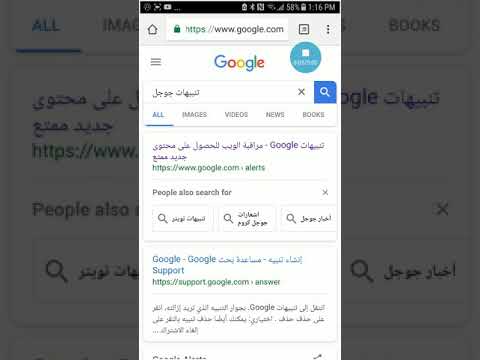جولات Google Earth هي تسجيلات أو مقاطع فيديو لتجارب سفرك المخصصة من خلال تطبيق Google Earth. إذا كنت قد شاهدت صورًا شيقة وجذابة لمواقع محددة ، فيمكنك مشاركة هذه الصور مع أصدقائك وعائلتك من خلال إنشاء مقطع فيديو يتيح لك سرد أو تقديم "جولة" للصور. يمكن مشاركة جولات Google Earth عن طريق إرسالها عبر البريد الإلكتروني ، أو حفظها في موقع شبكة مشترك ، أو إرسالها إلى مجتمع Google Earth ، أو من خلال عرض الجولة على موقع الويب الخاص بك.
خطوات

الخطوة 1. إرسال جولة Google Earth بالبريد الإلكتروني
يمكنك إرفاق جولة Google Earth المحفوظة برسالة بريد إلكتروني ، أو إرسال جولة بالبريد الإلكتروني مباشرة من داخل تطبيق Google Earth.
- قم بتشغيل عميل البريد الإلكتروني الخاص بك من جهاز الكمبيوتر الخاص بك أو قم بتسجيل الدخول إلى حساب البريد الإلكتروني الخاص بك على الإنترنت ، ثم قم بإنشاء رسالة بريد إلكتروني تضيف جولتك المحفوظة في Google Earth كمرفق.
- إذا كنت تستخدم جهاز كمبيوتر يعمل بنظام التشغيل Macintosh ، فلن يتم دعم إرسال جولة عبر برنامج Google Earth بالبريد الإلكتروني إلا إذا كنت تستخدم تطبيقات Eudora أو Entourage أو Mail.
- لإرسال جولة بالبريد الإلكتروني مباشرةً من تطبيق Google Earth ، انقر فوق المغلف أو رمز البريد الإلكتروني من شريط أدوات Google Earth ، ثم حدد "إرسال صورة بالبريد الإلكتروني". ستتم مطالبتك بعد ذلك بتسجيل الدخول إلى عميل البريد الإلكتروني الخاص بك حتى يتمكن برنامج Google Earth من إرفاق الجولة برسالة البريد الإلكتروني الخاصة بك.
- بشكل افتراضي ، سيقوم برنامج Google Earth بإرفاق الجولة بتنسيق ملف Joint Photography Experts Group (JPEG) ؛ ومع ذلك ، سيكون لديك خيار إرفاق الملف بتنسيق مضغوط بلغة Keyhole Markup Language (KML) ، المعروف أيضًا باسم تنسيق KMZ.
- يوصى باستخدام تنسيق KMZ بواسطة مستخدمي برنامج Google Earth الآخرين ، حيث يتم دعم هذا التنسيق مباشرةً بواسطة تطبيق Google Earth ومضمّن فيه.

الخطوة 2. شارك جولتك مع مجتمع Google Earth
مجتمع Google Earth هو منتدى منتدى يمكنك من خلاله مشاركة جولتك مع مستخدمي Google Earth الآخرين.
- من جلسة Google Earth ، انقر بزر الماوس الأيمن على ملف الجولة ، ثم حدد "مشاركة أو نشر". سيظهر معالج Google Earth Post على شاشتك ويطالبك بإدخال تفاصيل حول الجولة التي ترسلها إلى مجتمع Google Earth.
- لا يمكنك استخدام هذه الميزة إلا إذا كنت مسجلاً في مجتمع Google Earth. إذا لم تكن مسجلاً في مجتمع Google Earth ، فتفضل بزيارة موقع "Keyhole" الموجود في قسم المصادر في هذه المقالة ، ثم انقر فوق "تسجيل المستخدم".
- راجع قواعد مجلس الإدارة لمجتمع Google Earth واقبلها ، ثم انقر فوق الزر "متابعة" لإنهاء عملية التسجيل. سيُطلب منك بعد ذلك تقديم المعلومات المطلوبة لإنشاء حساب لمجتمع Google Earth.

الخطوة الثالثة. احفظ جولتك في Google Earth في شبكة مشتركة
سيسمح هذا للمستخدمين الآخرين على شبكتك بالوصول إلى جولتك من أجهزة الكمبيوتر الخاصة بهم.
- انقر بزر الماوس الأيمن على جولتك أو ملف KML من داخل Google Earth ، ثم انقر فوق "حفظ باسم".
- حدد المجلد أو الموقع الموجود على شبكة الكمبيوتر الذي تريد حفظ جولتك فيه ليتمكن المستخدمون الآخرون من الوصول إليه. اعتمادًا على تنسيقات الملفات التي تستخدمها أجهزة الكمبيوتر الأخرى على الشبكة ، سيكون لدى المستخدمين خيار فتح جولتك إما كملف JPEG أو KMZ.

الخطوة 4. إنشاء ارتباط شبكة لجولتك
سيسمح ارتباط الشبكة للمستخدمين الآخرين على شبكتك المشتركة بالنقر فوق الارتباط لعرض جولتك ، ويسمح لك بإجراء تغييرات على جولتك في أي وقت بينما يظل الارتباط كما هو.
- انتقل إلى جولة Google Earth المحفوظة ، ثم انقر بزر الماوس الأيمن على الملف لعرض قائمة منبثقة.
- أشر إلى "إضافة" ، وحدد "ارتباط الشبكة" ، ثم أدخل اسمًا للرابط الخاص بك في حقل "الاسم".
- حدد مسار موقع الجولة على شبكتك. سيكون لديك أيضًا خيار "تصفح" لموقع جولتك على الشبكة.
- أدخل وصفًا لارتباط الجولة ، مثل "جولة في مصر". الوصف للرجوع إليه فقط ولن يراه أحد سواك.
- قم بتوفير ارتباط الشبكة للمستخدمين الآخرين على شبكتهم. يمكن للمستخدمين الآن النقر على رابط الجولة في أي وقت لمشاهدة الجولة.

الخطوة 5. قم بتضمين جولة Google Earth في موقع الويب الخاص بك
سيسمح هذا لزوار موقع الويب الخاص بك بمشاهدة جولتك في أي وقت.
- قم بزيارة رابط Google Earth "Outreach" المتوفر في قسم "المصادر" في هذه المقالة ، ثم انقر فوق "استخدام أداة تضمين الجولة".
- انقر فوق الارتباط "انقر هنا" أسفل قسم تضمين جولة. سيتم نقلك بعد ذلك إلى صفحة منفصلة تسمح لك بتخصيص أداتك.
- أدخل تفاصيل الأداة الذكية الخاصة بك بناءً على تفضيلاتك. سيُطلب منك إدخال معلومات مثل اسم الأداة الذكية وحجم الأداة وألوان الحدود والمزيد.
- انقر فوق الزر "الحصول على الرمز" للحصول على الرمز الذي يمكنك نسخه في واجهة موقع الويب الخاص بك. بعد تثبيت الأداة على موقع الويب الخاص بك ، يمكن للزوار الوصول إلى الجولة من أي جهاز كمبيوتر على أي شبكة.